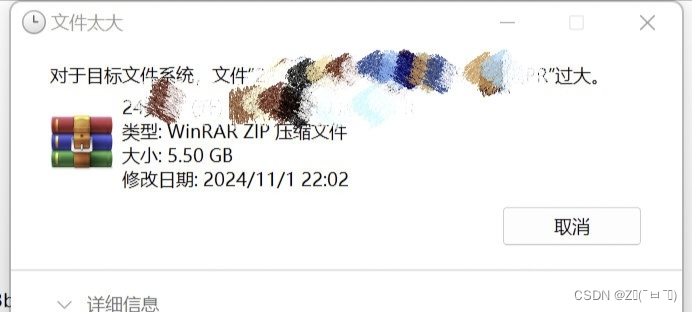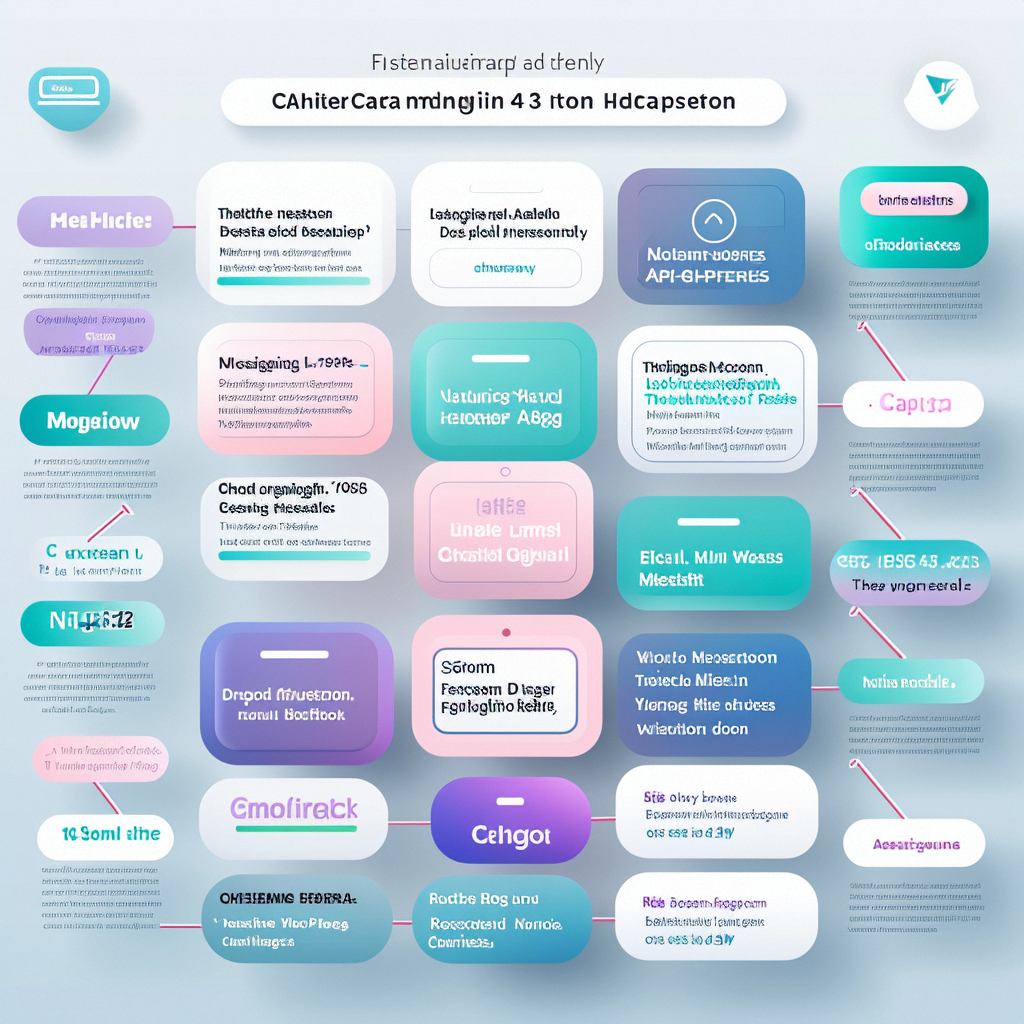文章目录
- 1 前言
- 2 IDF环境配置
- 3 在VS Code中使用IDF
-
- 3.1 使用ESP-IDF例程
- 3.2 底部按钮的作用【重要!】
- 3.3 高级用法
- 4 ESP-IDF框架分析
- 5 从零开始创建一个项目
-
- 5.1 组件(component)
- 6 主要参考资料
- 7 遇到的一些问题与解决办法
- 8 对于ESP-IDF开发的一些感受
1 前言
对于ESP32的开发,方式有很多,比如先写入MicroPython固件,然后再使用python语言开发;或者是使用Arduino IDE开发;或者是使用PlatformIO开发;当然最直接的还是使用官方推荐的IDF套件来开发,这个套件包含了常用的各种组件,功能比较全面,但是弊端也很明显,那就是它基于CMake框架进行编译构建系统,对于新手来说不太友好,但耐心学习一下官方的资料以及CMake的一些基础知识,就可以渐入佳境。
2 IDF环境配置
关于IDF如何配置,这里给出两种方法:一种是最省事的,直接在VS Code中安装即可,非常简便;一种是先使用官方的安装程序安装,再在VS Code中安装插件并查找。
先介绍第一种方法。在VS Code插件市场中搜索idf,然后安装esp-idf插件:

安装好之后应该会直接弹出配置该插件的页面,如果没有,也可以唤起命令面板(Ctrl Shift P),点击配置ESP-IDF插件。



这里在选择版本时要考虑一下原先代码兼容性的问题,不要随便尝试最新版。
然后静待安装完成。
对于新手来说,还是这种方式最为直观简便。
另一种安装方式,虽然比较麻烦,但或许可以帮助开发者理解整个IDF框架的整体结构和运行原理。需要先在官网下载安装程序,然后再安装配置VS Code插件。
安装程序下载链接
安装完成之后,再打开VS Code,同样安装idf插件,然后打开配置页面,不过在首页不能选择EXPRESS,而要选择ADVANCE,这样就能查找到系统上安装的idf版本(不过好像会重新安装git和python,体积比较小,到是问题不大)。
这种方式安装完之后,会创建IDF_PATH和IDF_TOOLS_PATH两个环境变量,同时在桌面上会创建一个CMD和Windows Powershell的快捷方式,其实本质就是在运行源程序,只是会在打开时加载一些初始化命令,实现环境的配置。
以powershell为例:

所谓的目标即是在打开时会执行的命令,这个完全可以在一般的powershell命令行中输入并执行,可以得到和直接运行该快捷方式一样的效果;而起始位置则是指打开终端之后所在的路径,可以根据自己需要进行设置。
再来看看powershell和cmd快捷方式属性中的命令:
## powershell
C:\WINDOWS\System32\WindowsPowerShell\v1.0\powershell.exe -ExecutionPolicy Bypass -NoExit -File "D:\ESP-IDF_v4.4.5/Initialize-Idf.ps1" -IdfId esp-idf-eb4d36c04f0e6c1692111f031facd45b
## cmd
C:\WINDOWS\system32\cmd.exe /k ""D:\ESP-IDF_v4.4.5\idf_cmd_init.bat" esp-idf-eb4d36c04f0e6c1692111f031facd45b"
可以发现,这些初始化命令主要是包含两部分,一个是运行安装路径下的一个初始化脚本,还有一个就是传入了一个ID号,这个ID号是作为这个初始化脚本的参数,应该是不可缺少的,否则环境不完整,无法找到idf.py文件。
使用这种方式配置好的系统,可以在VS Code终端中输入对应的命令来配置相关环境,如下图从而使用命令行来编译构建项目工程。当然,这种方式肯定没有VS Code可视化操作来得方便,后面主要介绍的就是使用VS Code来编译构建工程,命令行使用是以防万一。
3 在VS Code中使用IDF
这一步主要是学会如何使用VS Code这个强大的软件以及IDF插件的使用,这对于后续的编程开发非常重要。
3.1 使用ESP-IDF例程
学会使用官方提供的例程可以说是使用IDF套件的第一步,而且很多例程也是今后开发的一个重要参考。
快捷键Ctrl Shift P唤起命令面板,然后选择展示示例项目

以例程blink为例,点开之后可以看到右侧有关于这个例子的说明

点击右上角蓝色大按钮,就会自动将该工程复制到选择的路径下,并进入到该工程当中,然后可以简单看一下工程的结构(后面还会有更详细的解释):

重点主要是三个文件/文件夹:CMakeLists.txt,sdkconfig(没有编译前,就是default后缀的文件),main文件夹,其他的都是项目附带或一些备份。此外,目录下的README文件中的内容其实就是刚刚的例程介绍。
再看看main文件夹里面是啥:

其中,最主要的就是.c源码和CMakeLists.txt了,注意这里和外面的CMakeLists.txt是不一样的,里面的是组件编译文件,外面的是项目编译文件(后面也会有更详细的介绍)。
3.2 底部按钮的作用【重要!】
再来看一下底部的按钮,也是在开发过程中主要使用的东西:

从左至右依次是:
-
串口选择:需要在下载前选定,新的例程默认是COM1;
-
目标选择(target):需要在编译前选定,默认esp32.
-
项目选择(文件夹样式图标):一般就是当前目录对应的项目,一般不